聯想電腦前置攝像頭打不開怎么辦 聯想電腦前置攝像頭打不開的解決方法
更新日期:2024-03-21 22:05:52
來源:轉載
在我們平常筆記本電腦的使用中,有些用戶需要打開攝像頭進行視頻會議,或者錄制視頻,但是最近我看到有些用聯想電腦的用戶反映自己的聯想電腦前置攝像頭打不開怎么辦,是壞了嗎?其實造成這種情況的原因有多種,下面小編針對不同情況給大家帶來了幾種具體的解決方法,趕緊來了解下吧。

工具/原料
系統版本:windows10系統
品牌型號:聯想電腦
聯想電腦前置攝像頭打不開怎么辦
情況一:檢查系統的攝像頭權限是否打開
方法一:設置-隱私-相機。

情況二:檢查攝像頭驅動程序是否正常
方法二:
1、點擊左下角右鍵進入設備管理器,檢查是否有攝像頭選項,驅動是否有感嘆號異常。
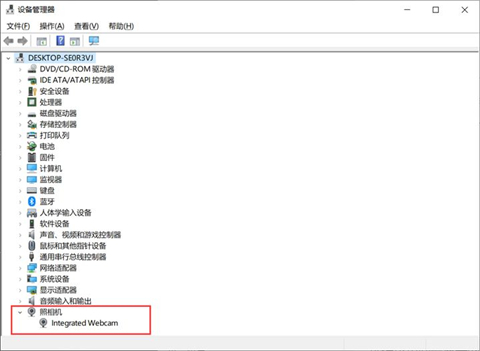
2、如果有異常感嘆號,右擊更新驅動,選擇自動搜索更新。
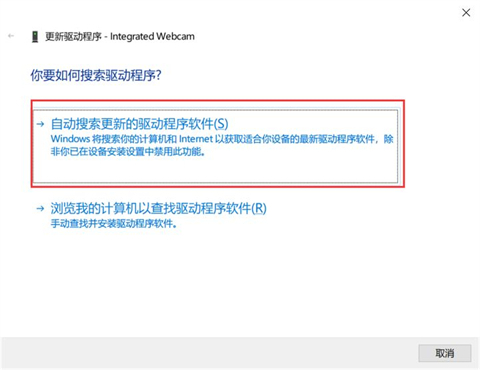
3、如果設備管理器找不到攝像頭欄,攝像頭提示找不到攝像頭,你就需要考慮檢查硬件是否正常上電了。
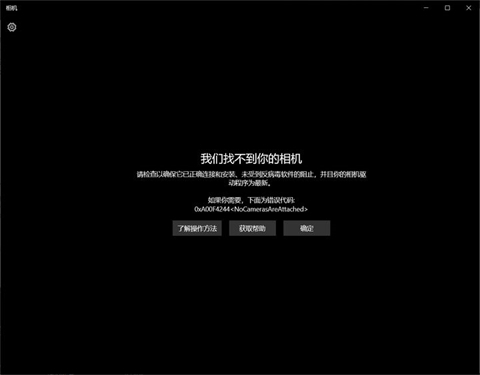
情況三:檢查攝像機硬件是否被禁用
方法三:有些筆記本在F1到F12鍵上有相機圖標鍵。如果是,應該直接按下,或者禁用FN鍵和對應F數字鍵的組合。您可以嘗試通過組合鍵再次切換相機開關狀態。
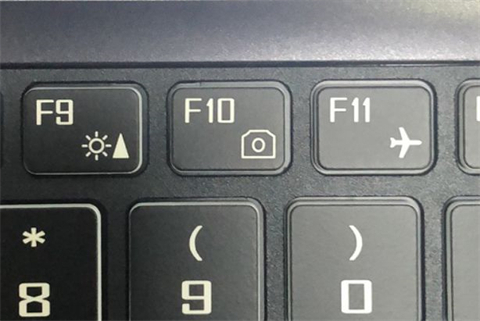
情況四:如果以上方法無效,有可能是連接硬件有問題。
方法四:建議重裝/重置系統,排除硬件損壞。小編推薦大家使用胖爪裝機大師來重新安裝win10系統。具體的步驟如下:
第一步:最先大家必須應用一臺能夠正常的運用的筆記本來將人們的U盤制作成PE系統。開啟胖爪裝機大師的官方網站:zj.xitongcheng.com。隨后點擊查看首頁,下載胖爪裝機大師,以后開啟此軟件。
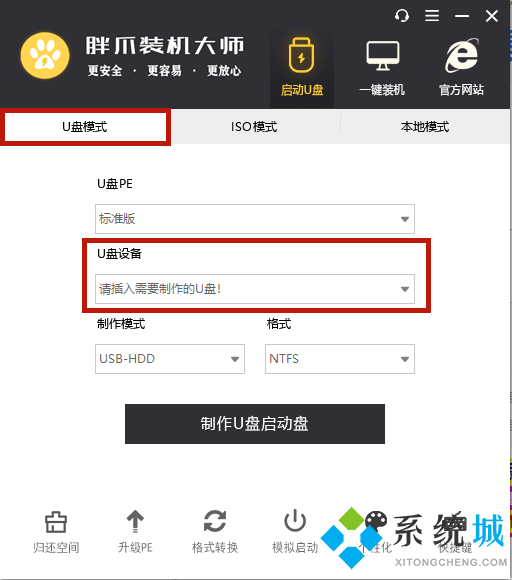
第二步:打開軟件,此刻我們可以看到軟件提醒大家插進必須 制作的U盤。將U盤插進,系統就會自動檢索當今U盤的信息。
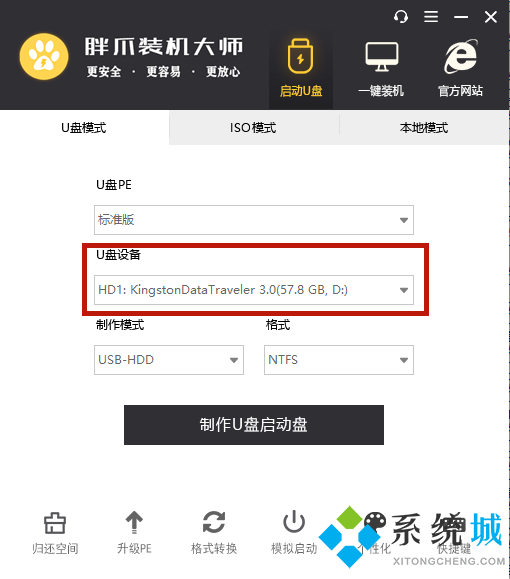
第三步:在軟件鑒別進行U盤信息之后,挑選“制作方式”為“USB-HDD”,文件格式為“NTFS”,以后點一下“制作U盤啟動盤”。
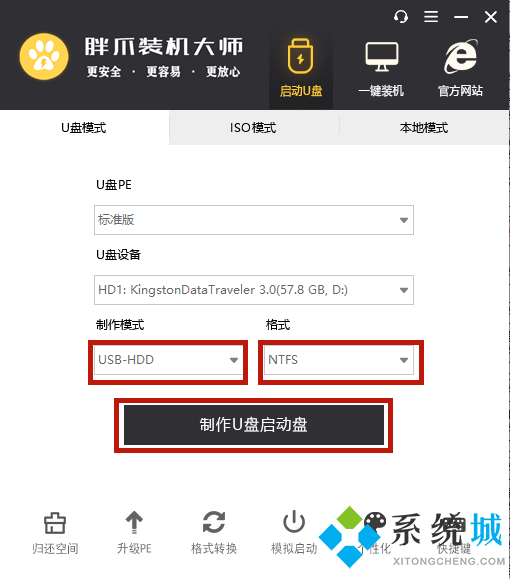
第四步:之后大家點一下要想制作的系統,我在這里以風林火山win1064位為例子。挑選結束后點一下“開始制作”,軟件就會全自動下載pe系統和剛挑選的系統。在下載進行完成以后軟件就會全自動將U盤制作為pe啟動盤。在這里全過程中請不要拔出來U盤,耐心等待。
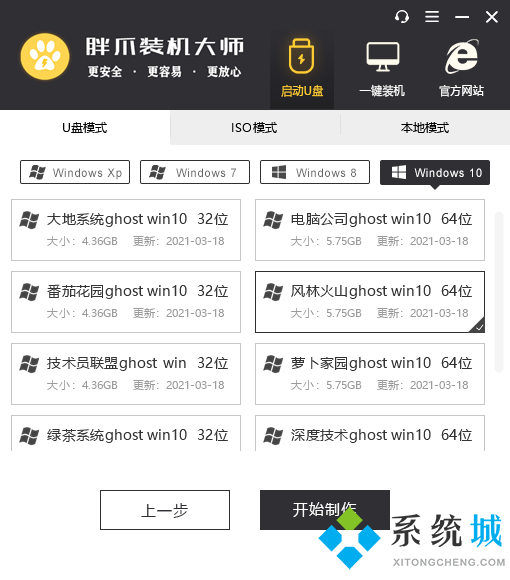
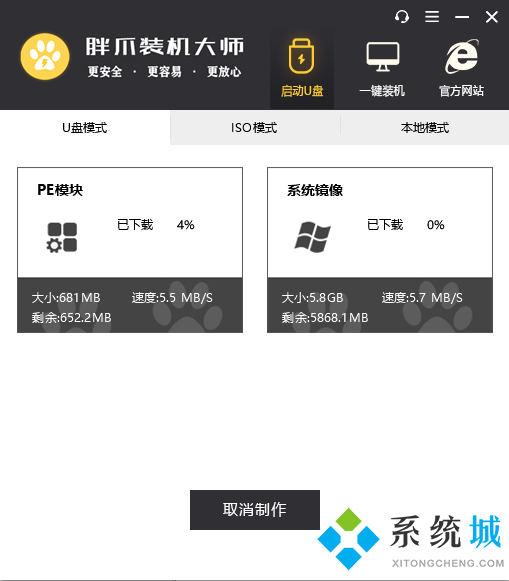
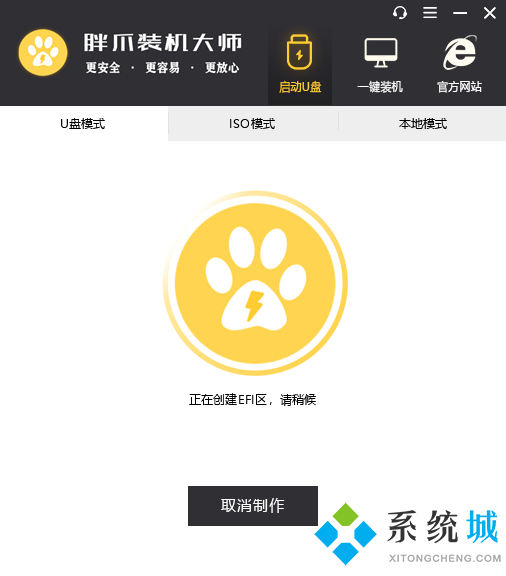
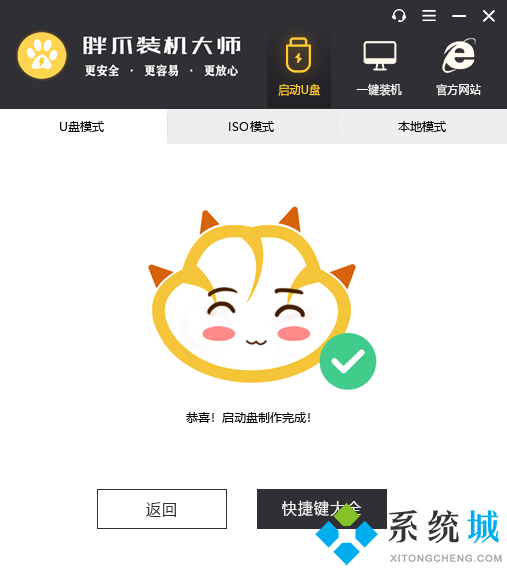
第五步:之后大家點擊的“鍵盤快捷鍵”選擇項,查詢計算機的bios啟動快捷鍵,假如不清楚自身筆記本主板的種類,能夠試著F5.f8.f12或是DEL鍵。進入bios網頁頁面以后,將運行方法改成U盤運行。以后就可以一切正常進到pe系統頁面了。
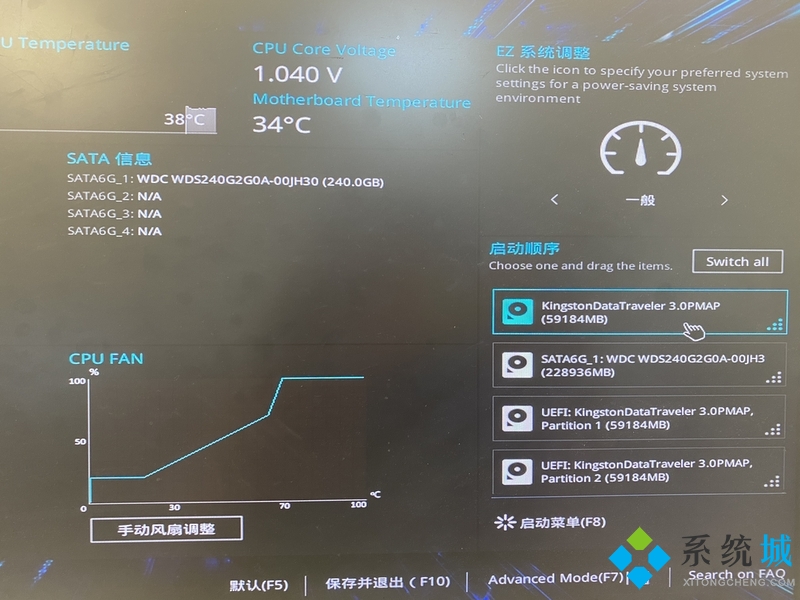
第六步:在進到U盤的PE系統之后,挑選以前下載的系統,點一下開始安裝,以后系統就會自動式進到安裝過程。直到系統文檔載入結束之后,電腦上會自行進到重新啟動。此刻必須 拔出U盤,之后等系統進行安裝就可以了。最終大家就可以隨意應用重新安裝后的win10系統了。
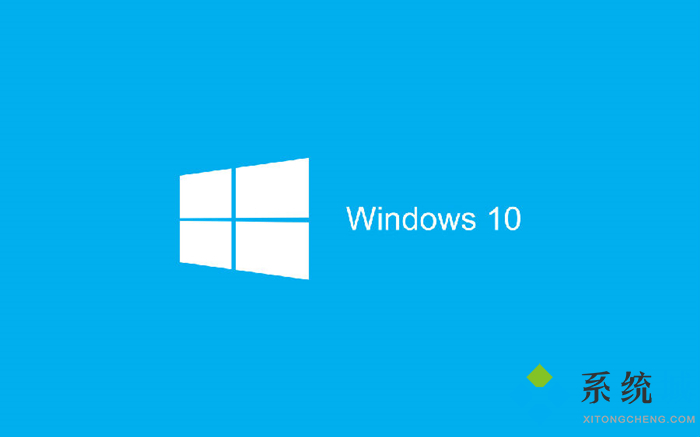
總結:
方法一:檢查系統的攝像頭權限是否打開
方法二:檢查攝像頭驅動程序是否正常
方法三:檢查攝像機硬件是否被禁用
方法四:建議重裝/重置系統
以上的全部內容就是系統為大家提供的聯想電腦前置攝像頭打不開怎么辦的具體操作方法介紹啦~一般筆記本配件的保修期為1年。售后處理可以聯系品牌官方。希望對大家有幫助~系統感謝您的閱讀!
- monterey12.1正式版無法檢測更新詳情0次
- zui13更新計劃詳細介紹0次
- 優麒麟u盤安裝詳細教程0次
- 優麒麟和銀河麒麟區別詳細介紹0次
- monterey屏幕鏡像使用教程0次
- monterey關閉sip教程0次
- 優麒麟操作系統詳細評測0次
- monterey支持多設備互動嗎詳情0次
- 優麒麟中文設置教程0次
- monterey和bigsur區別詳細介紹0次
周
月











